电脑提前关闭自动关机有何影响?
17
2025-03-15
如今,电脑已经成为我们日常工作和生活不可或缺的工具。然而,我们在使用电脑时,经常会遇到因电量不足而需要紧急保存文件的情况。为了避免数据丢失,将电脑设置成电量不足时自动关机是非常有必要的。下面,我将带您一步步了解如何设置电脑在没电时自动关机。
在讨论具体的设置方法之前,先了解这样做的重要性是十分必要的。电脑在电量不足时,如果没有及时保存正在工作的文档,很容易造成数据丢失。更严重的是,如果电脑突然断电,可能会对硬件产生损坏,特别是在进行重要操作时。设置没电自动关机可以在一定程度上避免这些风险。
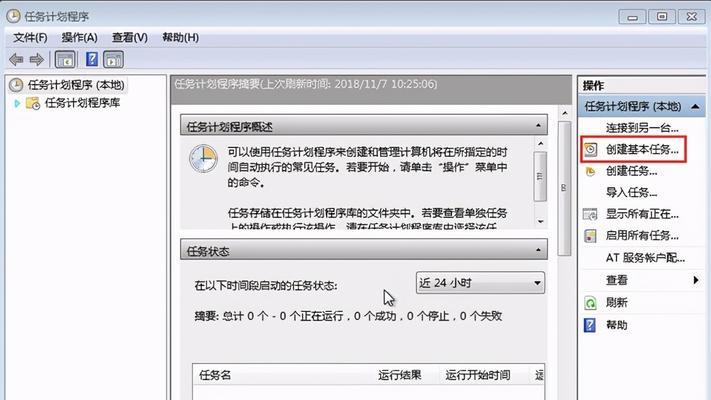
1.Windows系统设置方法
对于Windows系统的电脑,我们可以利用系统自带的电源管理解决方案来实现没电自动关机。
步骤一:打开“控制面板”
点击“开始”菜单,输入“控制面板”并打开。
步骤二:进入“电源选项”
在控制面板中,点击“硬件和声音”下的“电源选项”。
步骤三:选择合适的电源计划
在电源选项中,选择一个合适的电源计划,如“平衡(推荐)”。如果没有满意的计划,可以新建一个计划。
步骤四:计划设置
点击所选计划旁的“更改计划设置”,进入下一步。
步骤五:更改高级电源设置
点击“更改高级电源设置”,在弹出的界面中,找到“电池”选项。
步骤六:设置电池电量不足时的自动关机
在“电池”设置中,可以分别设置“电池”和“插上电源”时的操作。您可以设定当电量低于某个百分比时,电脑是进入睡眠状态还是选择自动关机。
完成以上设置后,点击“确定”保存即可。
2.BIOS设置方法(适用于硬件层面的设置)
对于拥有高级权限的用户,可以通过BIOS设置来实现更为直接的关机策略。
步骤一:重启电脑并进入BIOS设置
重启电脑时,根据屏幕提示按键(如F2、Del等)进入BIOS设置界面。
步骤二:找到电源管理选项
在BIOS设置中,根据不同的BIOS版本找到电源管理选项,一般在“PowerManagement”或“Advanced”中。
步骤三:设置电源断电模式
在电源管理选项中,您可以设置当电源断电时电脑的行为,例如设定为“PowerOff”模式。
步骤四:保存并退出
完成设置后,保存更改并退出BIOS,电脑将按照您设置的策略执行操作。
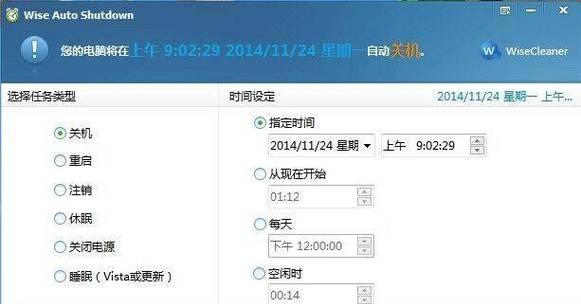
问题一:设置后电脑不自动关机
如果已设置没电自动关机,但电脑没有按预期执行,可能是电源管理软件冲突或设置失败。此时应检查电源管理软件设置是否正确,或尝试重新安装电源管理驱动。
问题二:电池健康问题
即使设置了自动关机,但如果电池本身老化或损坏,也可能导致电脑异常关机。建议定期检查电池健康状况,并在必要时更换电池。
问题三:系统设置不适用
如果您使用的是特定硬件或操作系统版本,可能无法通过上述方法设置。此时,可以考虑使用第三方电源管理软件或联系制造商获取帮助。
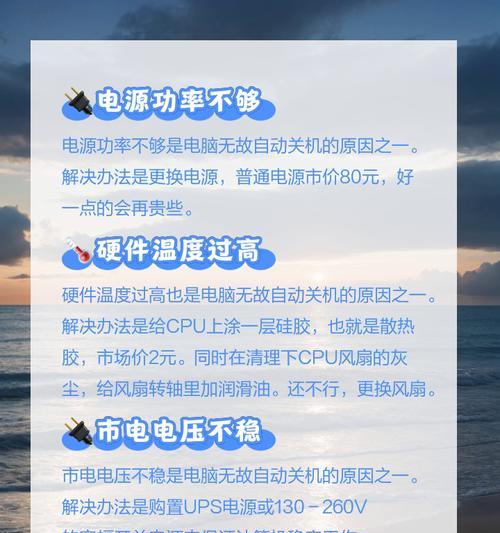
备份数据的重要性:定期备份数据是防止数据丢失的有效手段。无论是否设置了自动关机,备份数据都是一个好习惯。
保养电池的方法:正确的使用和保养电池可以延长其使用寿命。避免长时间不使用电池或在不适当的温度下使用电脑。
电池校准:周期性地进行电池校准有助于提高电源管理的准确性,一般建议每三个月进行一次。
综合以上所述,设置电脑在电量不足时自动关机是一个简单的预防措施,能有效减少因为突然断电带来的不便和损失。只要我们按照本指南的步骤进行,就可以轻松完成设置。同时,定期维护电脑、保养电池,也是保证电脑稳定运行的必要措施。希望上述的信息能够帮助您更好地使用和管理您的电脑。
版权声明:本文内容由互联网用户自发贡献,该文观点仅代表作者本人。本站仅提供信息存储空间服务,不拥有所有权,不承担相关法律责任。如发现本站有涉嫌抄袭侵权/违法违规的内容, 请发送邮件至 3561739510@qq.com 举报,一经查实,本站将立刻删除。